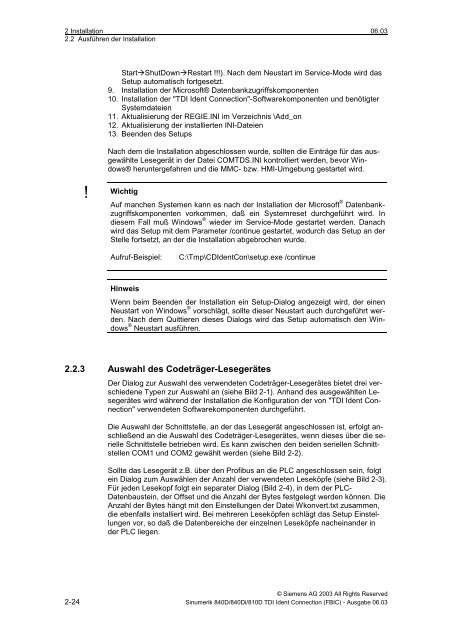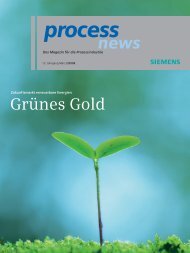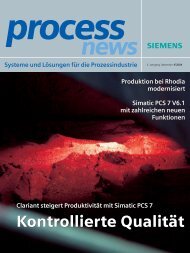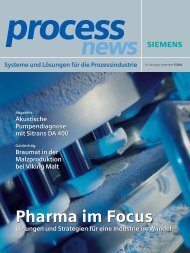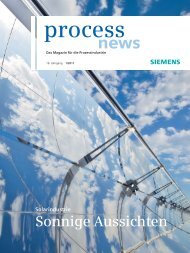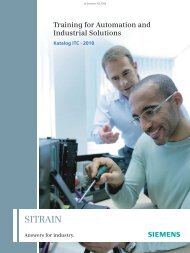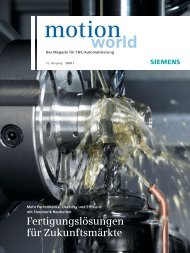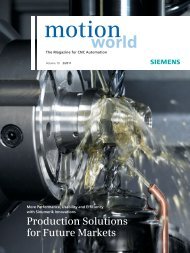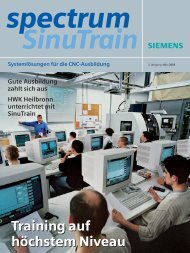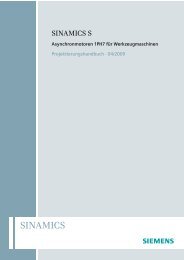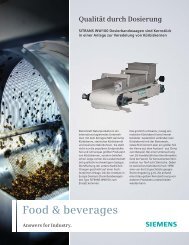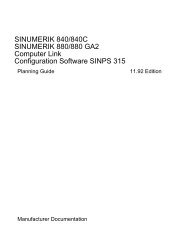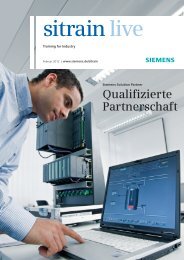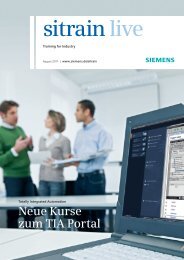Wichtig
Wichtig
Wichtig
Sie wollen auch ein ePaper? Erhöhen Sie die Reichweite Ihrer Titel.
YUMPU macht aus Druck-PDFs automatisch weboptimierte ePaper, die Google liebt.
2 Installation 06.03<br />
2.2 Ausführen der Installation<br />
StartShutDownRestart !!!). Nach dem Neustart im Service-Mode wird das<br />
Setup automatisch fortgesetzt.<br />
9. Installation der Microsoft® Datenbankzugriffskomponenten<br />
10. Installation der "TDI Ident Connection"-Softwarekomponenten und benötigter<br />
Systemdateien<br />
11. Aktualisierung der REGIE.INI im Verzeichnis \Add_on<br />
12. Aktualisierung der installierten INI-Dateien<br />
13. Beenden des Setups<br />
Nach dem die Installation abgeschlossen wurde, sollten die Einträge für das ausgewählte<br />
Lesegerät in der Datei COMTDS.INI kontrolliert werden, bevor Windows®<br />
heruntergefahren und die MMC- bzw. HMI-Umgebung gestartet wird.<br />
! <strong>Wichtig</strong><br />
Auf manchen Systemen kann es nach der Installation der Microsoft ® Datenbankzugriffskomponenten<br />
vorkommen, daß ein Systemreset durchgeführt wird. In<br />
diesem Fall muß Windows ® wieder im Service-Mode gestartet werden. Danach<br />
wird das Setup mit dem Parameter /continue gestartet, wodurch das Setup an der<br />
Stelle fortsetzt, an der die Installation abgebrochen wurde.<br />
Aufruf-Beispiel: C:\Tmp\CDIdentCon\setup.exe /continue<br />
Hinweis<br />
Wenn beim Beenden der Installation ein Setup-Dialog angezeigt wird, der einen<br />
Neustart von Windows ® vorschlägt, sollte dieser Neustart auch durchgeführt werden.<br />
Nach dem Quittieren dieses Dialogs wird das Setup automatisch den Windows<br />
® Neustart ausführen.<br />
2.2.3 Auswahl des Codeträger-Lesegerätes<br />
Der Dialog zur Auswahl des verwendeten Codeträger-Lesegerätes bietet drei verschiedene<br />
Typen zur Auswahl an (siehe Bild 2-1). Anhand des ausgewählten Lesegerätes<br />
wird während der Installation die Konfiguration der von "TDI Ident Connection"<br />
verwendeten Softwarekomponenten durchgeführt.<br />
Die Auswahl der Schnittstelle, an der das Lesegerät angeschlossen ist, erfolgt anschließend<br />
an die Auswahl des Codeträger-Lesegerätes, wenn dieses über die serielle<br />
Schnittstelle betrieben wird. Es kann zwischen den beiden seriellen Schnittstellen<br />
COM1 und COM2 gewählt werden (siehe Bild 2-2).<br />
Sollte das Lesegerät z.B. über den Profibus an die PLC angeschlossen sein, folgt<br />
ein Dialog zum Auswählen der Anzahl der verwendeten Leseköpfe (siehe Bild 2-3).<br />
Für jeden Lesekopf folgt ein separater Dialog (Bild 2-4), in dem der PLC-<br />
Datenbaustein, der Offset und die Anzahl der Bytes festgelegt werden können. Die<br />
Anzahl der Bytes hängt mit den Einstellungen der Datei Wkonvert.txt zusammen,<br />
die ebenfalls installiert wird. Bei mehreren Leseköpfen schlägt das Setup Einstellungen<br />
vor, so daß die Datenbereiche der einzelnen Leseköpfe nacheinander in<br />
der PLC liegen.<br />
© Siemens AG 2003 All Rights Reserved<br />
2-24 Sinumerik 840D/840Di/810D TDI Ident Connection (FBIC) - Ausgabe 06.03